win10摄像头在哪打开?【系统天地】
目前市场上绝大多数笔记本都自带有摄像头,录制视频、视频聊天时会用到,拉近了人与人之间的距离。升级Win10系统后在“我的电脑”中已经找不到摄像头选项了,那么要怎么打开摄像头功能?下面小编为大家带来打开Win10笔记本摄像头方法。
具体方法如下:
1、首先查看一下相机权限有没有开启。“win+i”快捷键打开设置窗口,这时候我们就可以看到隐私下方的相机了;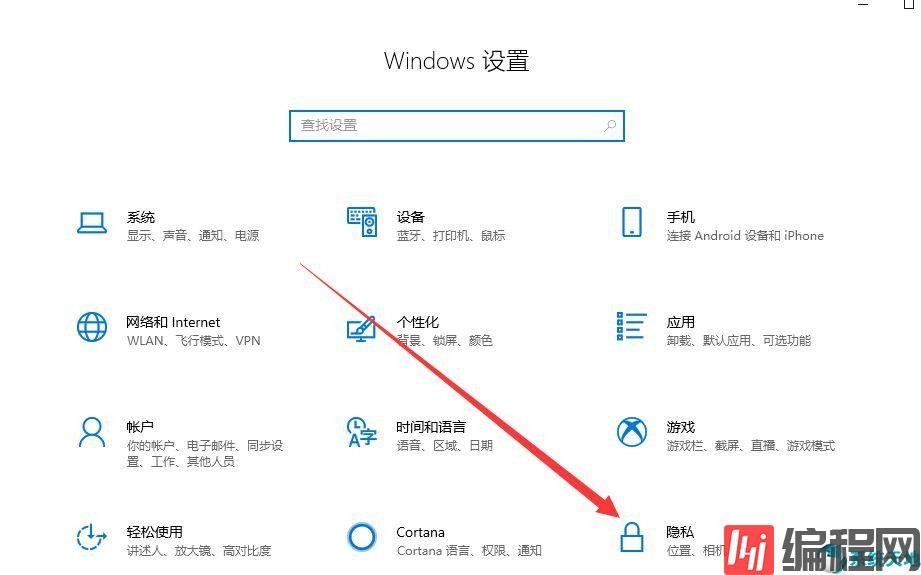
2、左侧栏找到相机,右侧我们就可以看到此设备的相机的访问权限已关闭,点击更改;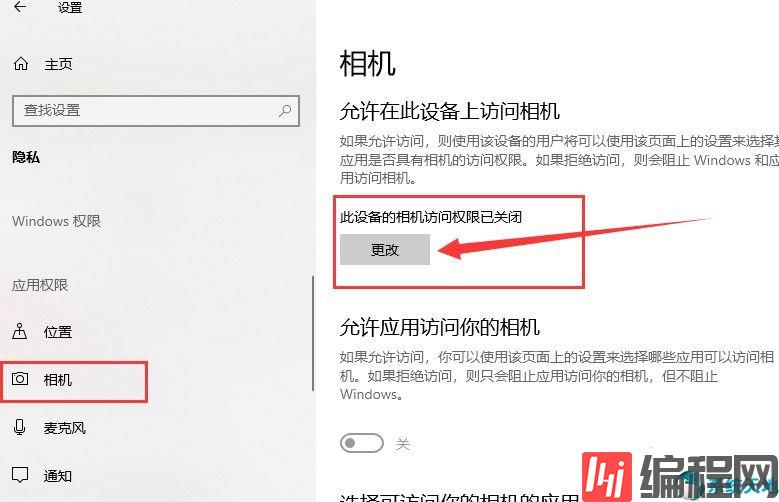
3、选择开启即可,下面就可以打开摄像头啦;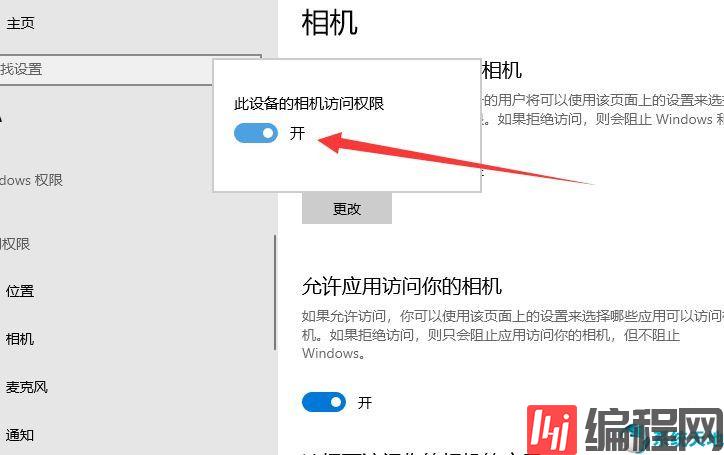
4、在小娜搜索框中输入相机,点击一下即可打开电脑摄像头。也可以右击,选择固定到开始屏幕或者任务栏哦;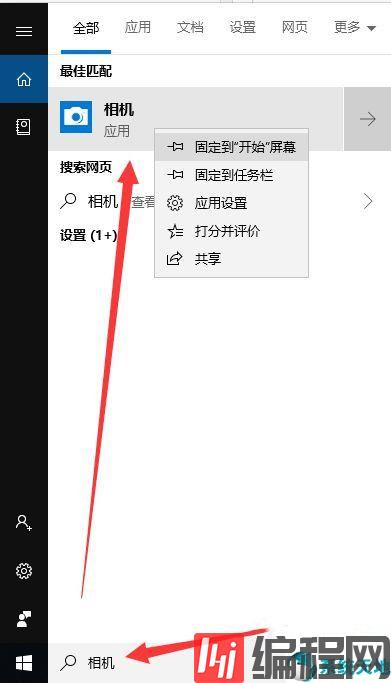
5、因为我没安装摄像头,所以显示此界面。如果安装了摄像头还是不显示,最可能就是没有安装驱动;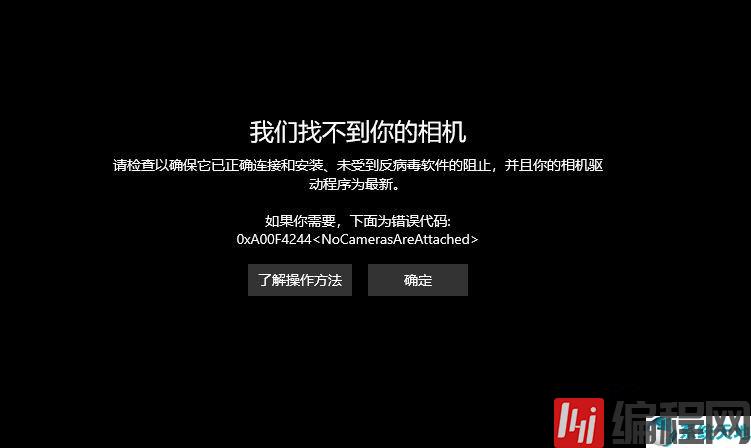
6、右击此电脑,选择管理>>点击左侧的设备管理器>>展开图像设备>>右击设备名>>选择更新驱动程序软件;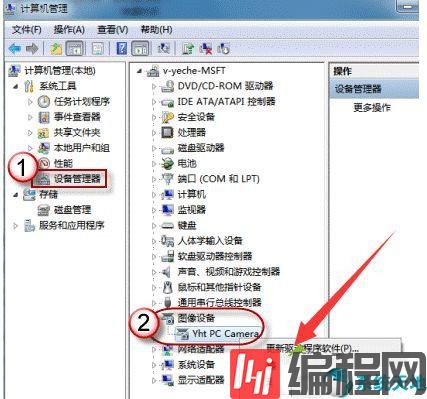
7、选择自动搜索更新驱动程序,等待更新完成即可;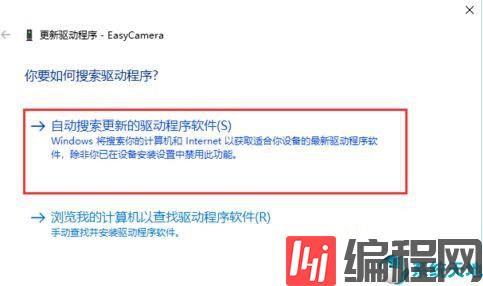
8、之后再打开相机就可以进行拍照了,点击上方的摄像机图标就可以进行录像啦。
关于win10打开摄像头功能的方法分享到这里,除了上面方法,还可以在网上下载一些 Win10相机软件,同样可以非常方便的打开摄像头。
本文来源于Win10专业版,转载请注明出处。
免责声明:
① 本站未注明“稿件来源”的信息均来自网络整理。其文字、图片和音视频稿件的所属权归原作者所有。本站收集整理出于非商业性的教育和科研之目的,并不意味着本站赞同其观点或证实其内容的真实性。仅作为临时的测试数据,供内部测试之用。本站并未授权任何人以任何方式主动获取本站任何信息。
② 本站未注明“稿件来源”的临时测试数据将在测试完成后最终做删除处理。有问题或投稿请发送至: 邮箱/279061341@qq.com QQ/279061341















